当我们的系统bios设置出现问题之后,就可能会出现如图所示的恢复界面,并且显示错误代码0xc00000e。遇到这种情况我们就必须要使用光盘或usb设备才能解决它了,下面就来看看具体的解决方法吧。
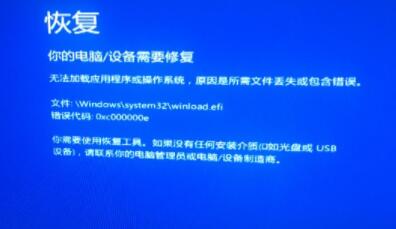
方法一:
1、首先我们重启电脑,然后在开机界面的时候使用热键进入bios设置。
2、然后在其中使用方向键进入“startup”,再回车选中“boot”选项。

3、接着使用方向键找到我们的电脑硬盘,回车选中它将它移到1号位置。
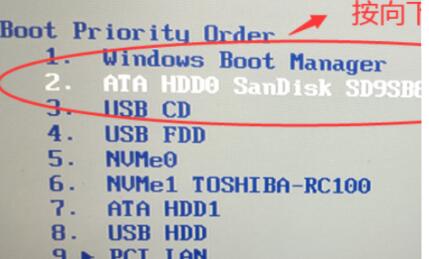
4、移动完成后按下键盘“F10”,并在弹出窗口中选择“YES”保存设置。
5、保存完成后,只要重启电脑,就可以进入系统了。
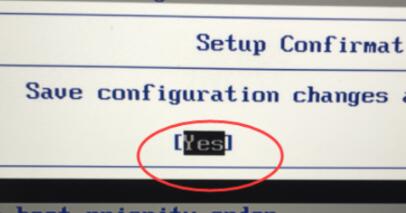
方法二:
1、如果修改bios设置后,我们依旧会遇到相同的提示,那么可能是遇到了系统损坏。
2、要解决系统损坏可以尝试使用pe系统修复,但是与其在pe中修复不如直接重装。
3、因为重装系统可以大大解放电脑的内存空间,并清除其中囤积的垃圾和缓存等。















